Come convertire VOB in MP4? Sono disponibili molti formati video e alcuni formati potrebbero non essere realmente compatibili con il tuo Mac a causa dei codec. Dovrai quindi convertirlo in un altro formato compatibile con il tuo Mac per farlo funzionare.
Non avresti bisogno di un esperto di editing video per risolvere questo tipo di problemi. Ad esempio, il file VOB non viene riprodotto sul tuo Mac e di solito il file MP4 è quello compatibile con il tuo Mac. Ecco perché potresti aver bisogno di un piccolo aiuto con gli strumenti di conversione.
Testo: Parte 1: Cos'è un file VOB?Parte 2: Modi per convertire VOB in MP4 online o offlineParte 3: Conclusione
Parte 1: Cos'è un file VOB?
Video Object (VOB) è un formato di documento di archiviazione DVD locale. Questo design del supporto a volte contiene documenti codificati come menu DVD, video, audio, contenuto del percorso e inoltre didascalie o sottotitoli.
Il VOB record è il centro di qualsiasi video DVD e puoi trovarlo nelle cartelle VIDEO_TS con estensione .vob. È come una casa per informazioni video reali, inclusi audio, ad esempio AC3, MP2 e DTS e video in streaming MPEG-2.
I record VOB sono, purtroppo, non molto supportati dai lettori multimediali disponibili su Mac (lettore Apple QuickTime). Poiché i giocatori locali non gestiscono in modo appropriato questi documenti, è importante utilizzare giocatori esterni che possono cambiare il record in un'organizzazione coerente e riprodurlo facilmente.
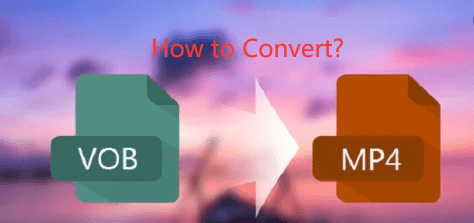
Parte 2: Modi per convertire VOB in MP4 online o offline
In questo articolo, abbiamo elencato 3 modi su come convertire i file VOB in MP4 sul tuo Mac, tutte le opzioni descritte di seguito sono tutte semplici e facili.
Il modo più semplice per convertire VOB in MP4
Il Convertitore video iMyMac sembra un dispositivo one-stop-shop che puoi usare per cambiare i record, può cambiare i documenti video e audio in diverse informazioni e formati accessibili.
Inoltre, ha un numero enorme di funzionalità incluse che puoi utilizzare per riprogettare i tuoi record video e documenti audio.
- Funziona molto velocemente e può cambiare qualsiasi tipo di arrangiamento in un paio di minuti
- Include funzionalità se desideri apportare modifiche al video come la riprogettazione del video
- Puoi cambiare l'illuminazione, ritagliare, unire due cronache, regolare la tinta e separare e persino dividere il video
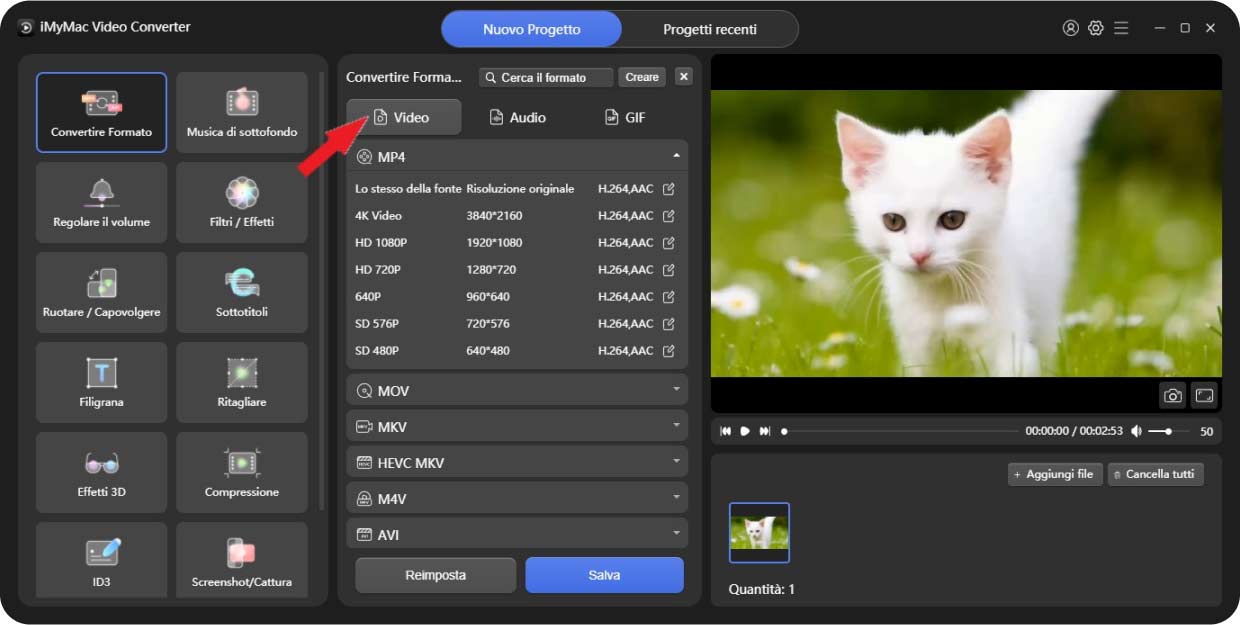
Passi a Usa iMyMac Video Converter per convertire VOB in MP4
Cambiare gli archivi utilizzando iMyMac è incredibilmente semplice, basta seguire i passi diretti sotto:
- Apri iMyMac Video Converter> fai clic su Aggiungi File icona nella parte superiore sinistra dello schermo
- Rivedi la tua libreria quindi> Seleziona il VOB File che dovresti cambiare> Scegli MP4 in alternativa alla conversione
- Clicca sul Esporta
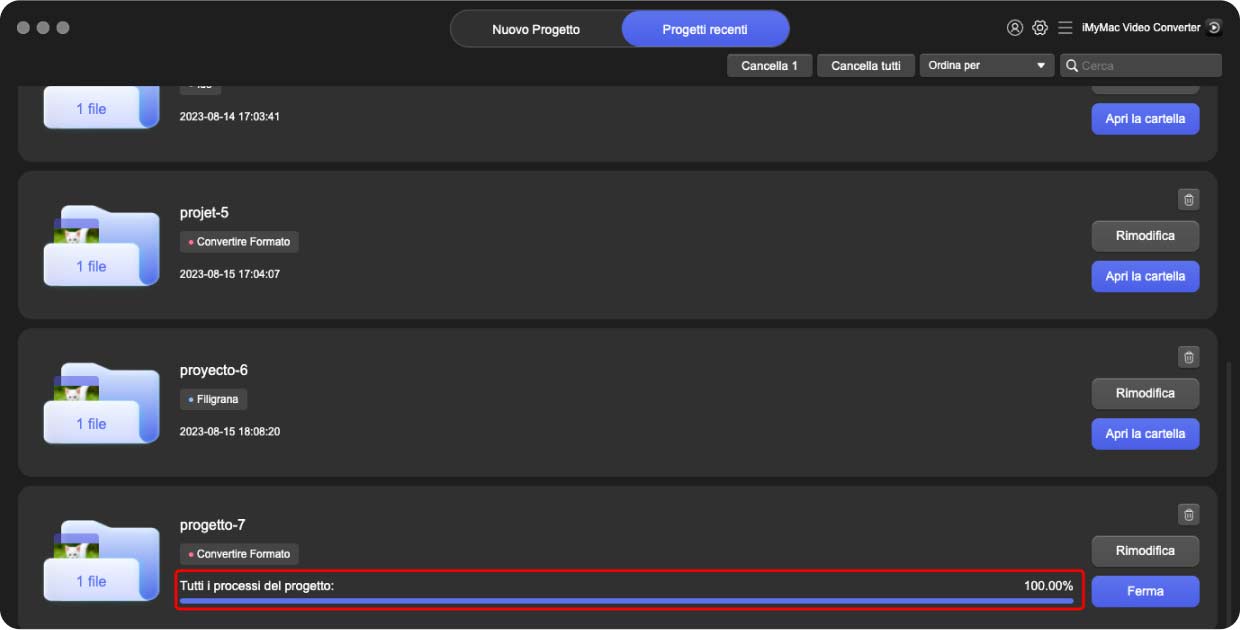
Convertire VOB in MP4 online gratuitamente
Usare il web è abbastanza facile per convertire i file e puoi usarlo gratuitamente. Ma fai attenzione, dato che è gratuito, potrebbero esserci molti annunci che potrebbero intralciarti, non fare clic su quegli annunci in quanto potresti reindirizzare a qualche sito che potrebbe causare malware sul tuo Mac.
Inoltre, devi assicurarti che la tua connessione di rete sia stabile, veloce e affidabile poiché stai convertendo online qualsiasi interruzione di rete potrebbe causare il danneggiamento del file di output.
Puoi usare Convertfiles.com, la sua interfaccia è molto facile da capire. Segui i passaggi seguenti.
- Vai al sito Web o digita nella barra degli indirizzi del browser
- Nel campo Scegli file locale> Fare clic sull'icona Sfoglia> Aggiungi il file VOB desiderato da convertire
- Il campo del formato di input sarà precompilato con Oggetto video altrimenti> Seleziona oggetto video nell'elenco
- Formato di output archiviato> Seleziona MP4
- Ti darà anche un'opzione per l'output per inviarlo alla tua e-mail> Spunta sulla casella se lo desideri
- Premi il pulsante Converti> Consenti un paio di secondi per la conversione> Il tuo output è pronto per il download
Convertire VOB in MP4 utilizzando iTunes su Mac
Una delle opzioni è che puoi convertire il file VOB in iTunes poiché iTunes supporta principalmente il file MP4, questo è anche un modo per convertire da VOB a file MP4.
- Apri l'app iTunes quindi importa il file sulla piattaforma selezionando Aggiungi file oppure puoi selezionare Carica DVD
- Sul lato destro della finestra su Converti attività per selezionare il tuo dispositivo> Verrà visualizzato un elenco quindi Seleziona Apple> Apparirà un altro elenco Seleziona il tuo dispositivo
- Fare clic sull'icona Converti e attendere che finisca
- Spunta la casella che indica Aggiungi automaticamente a iTunes quando convertito
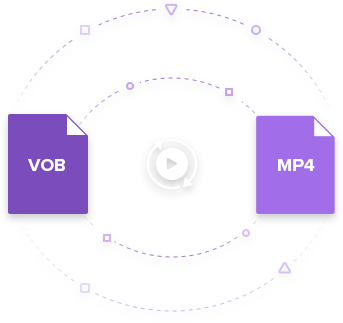
Sebbene questa possa essere una buona opzione, lo svantaggio è che la sua interfaccia utente non è così facile da usare, devi selezionare molte opzioni prima di poter completare il processo.
Parte 3: Conclusione
Ora è possibile converti VOB in MP4 facilmente. A volte è bene conoscere i diversi tipi di file in modo da poter capire meglio perché non funziona o non funziona sul tuo Mac o perché dobbiamo convertirli.
Ci saranno sempre molte opzioni su come potresti farlo, è solo una questione di tua scelta se farlo online o avere un'app di conversione installata sul tuo Mac come il Convertitore video iMyMac.
Avendo un'app pronta sul tuo Mac puoi ridurre il rischio di ricevere malware sul web poiché non devi andare sui vari siti web solo per convertire un file. Inoltre, puoi utilizzare le sue funzionalità aggiuntive in cui puoi abbellire e aggiornare i tuoi file.



